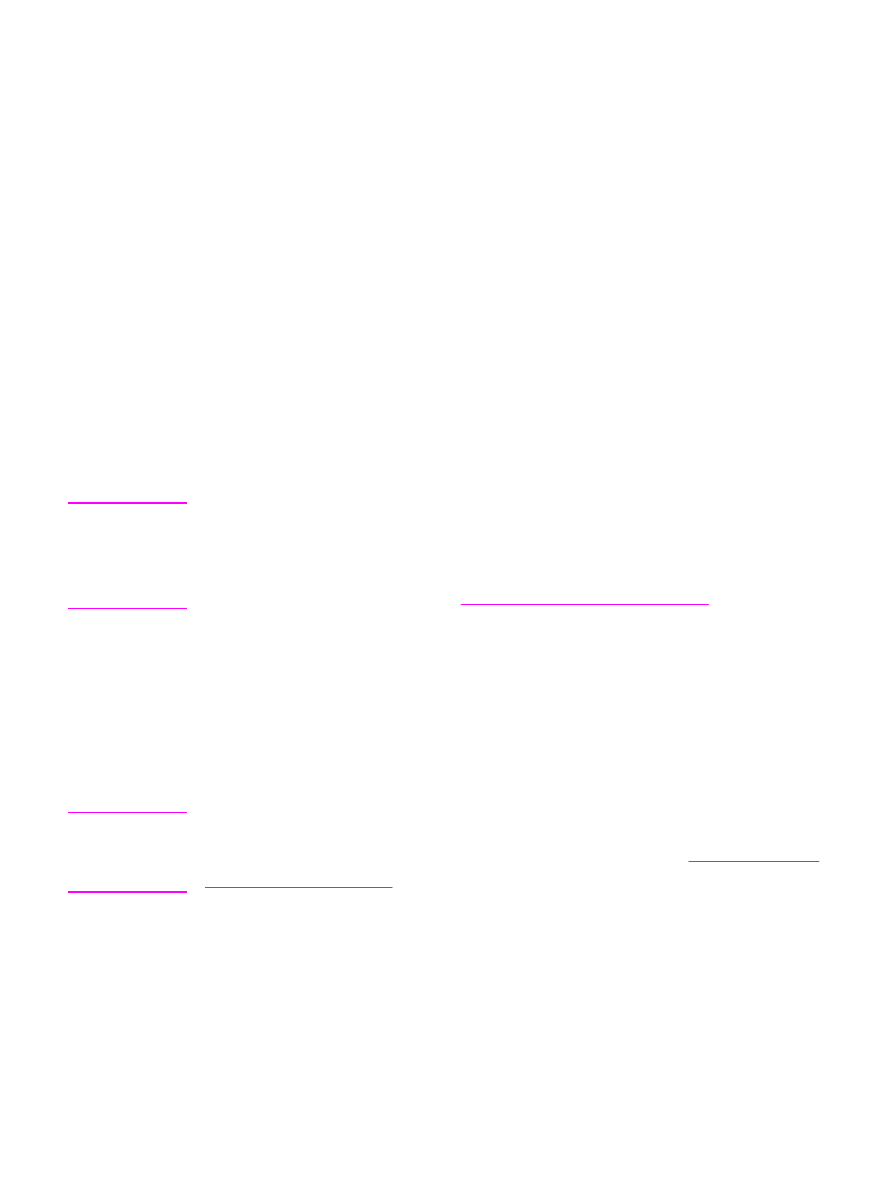
การเปลี่ยนแปลงการตั้งคาการพิมพ
การเปลี่ยนแปลงการตั้งคาการพิมพ
หลังการติดตั้งซอฟตแวร คุณจะสามารถเขาใชงานการตั้งคาการพิมพไดโดยผานทาง
ไดรเวอรหรือซอฟตแวรแอปพลิเคชันอื่นๆ ได โดยที่การปรับเปลี่ยนคาเหลานี้ไมมีผลกับ
ผูใชงานรายอื่นในเน็ตเวิรกแตอยางใด
ใชวิธีการใดวิธีการหนึ่งตอไปนี้เพื่อเปลี่ยนแปลงการตั้งคาการพิมพ
หมายเหตุ
คุณสามารถเปลี่ยนแปลงการตั้งคาเครื่องพิมพบางสวนไดโดยผานกลองเครื่องมือของ
HP
สําหรับขอมูลเพิ่มเติมเกี่ยวกับกลองเครื่องมือของ
HP
โปรดดูที่
การใชกลองเครื่อง
มือของ
hp (Windows)
การเปลี่ยนแปลงคาเริ่มตนใหกับโปรแกรมตางๆ (Windows)
Windows 98, Windows Me และ Windows XP Home:
จากเมนู
Start
เลือกไปที่
Settings
และคลิก
Printers
คลิกขวาที่ไอคอนของเครื่องพิมพ
และคลิก
Properties
เปลี่ยนแปลงคาตามที่จําเปน และคลิก
OK
28
การพิมพ
THWW
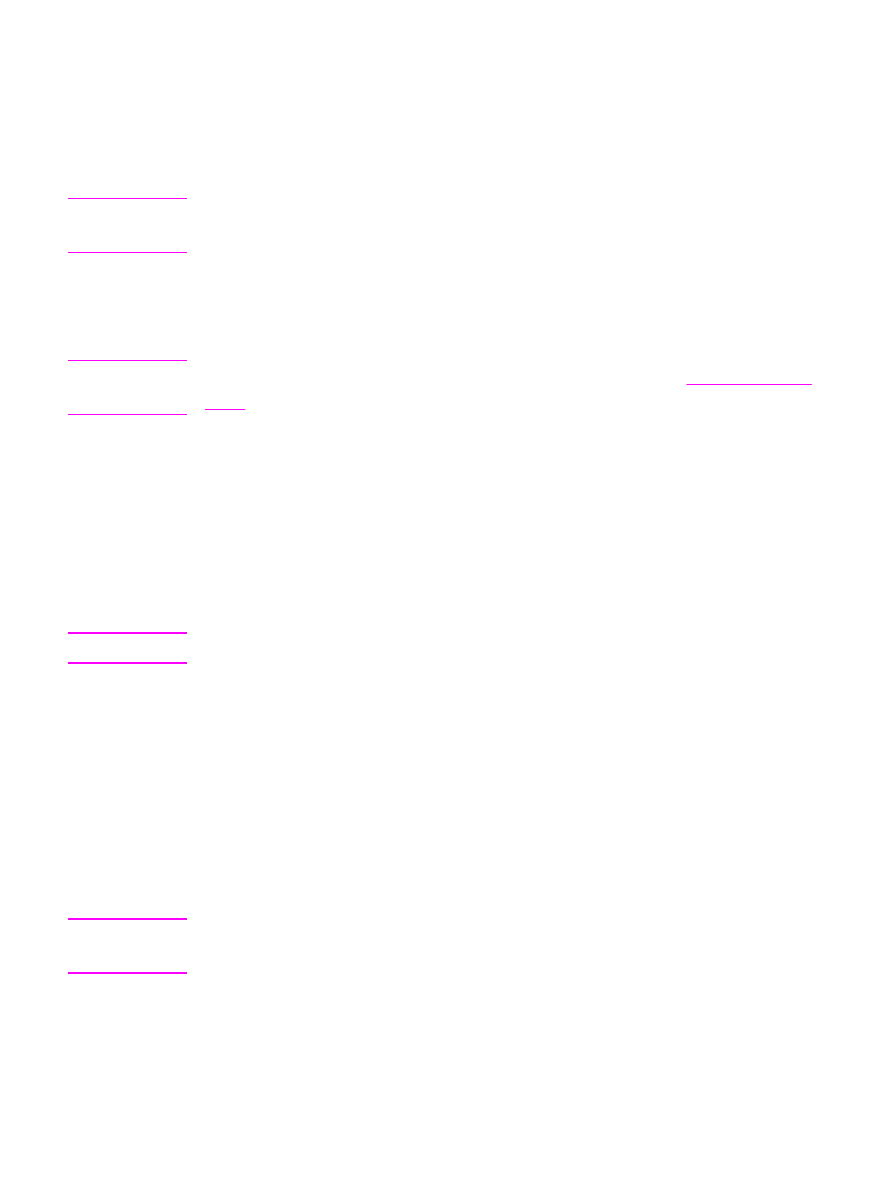
Windows NT 4.0, Windows 2000 และ Windows XP
Professional:
จากเมนู
Start
เลือกไปที่
Settings
และคลิก
Printers
สําหรับ
Windows 2000
ใหคลิกขวาที่ไอคอนของเครื่องพิมพ และคลิก
Printing
Preferences
สําหรับ
Windows NT 4.0
ใหคลิกขวาที่ไอคอนของเครื่องพิมพ
และคลิก
Document Defaults
เปลี่ยนแปลงคาตามที่จําเปน และคลิก
OK
หมายเหตุ
ในการกําหนดคาจริงอาจมีขั้นตอนแตกตางกัน แตวิธีเหลานี้เปนวิธีการที่ใชกันโดยทั่ว
ไป
การเปลี่ยนแปลงคาเริ่มตนใหกับโปรแกรมตางๆ (Macintosh)
ระบบปฏิบัติการ
Macintosh OS X:
หมายเหตุ
โปรดดูรายการระบบปฏิบัติการ
Macintosh
ที่สามารถใชงานไดที่
ระบบปฏิบัติการที่
ใชได
1.
เปดเอกสารในแอปพลิเคชันประเภทเท็กซเอดิเตอร
2.
เลือก
File
และเลือก
3.
ปรับเปลี่ยนคาตางๆ ตามที่ตองการ
4.
ที่ตัวเลือกการตั้งคาใหคลิก
Save Custom Setting
5.
ในการใชคาที่กําหนดไวขณะที่จะพิมพเอกสาร ใหเลือก
Custom
จากสวน
Saved Settings
หมายเหตุ
ขั้นตอนตางๆ ของ
Macintosh Classic
อาจแตกตางกันออกไป
การเปลี่ยนแปลงการตั้งคาสําหรับงานพิมพ (Windows)
จากเมนู
File
คลิก
ในกลองโตตอบ
ใหคลิก
Properties
เปลี่ยน
แปลงคาที่คุณตองการใชสําหรับงานพิมพปจจุบัน และคลิก
OK
การเปลี่ยนแปลงการตั้งคาสําหรับงานพิมพ (Macintosh)
จากเมนู
File
เลือก
ใชกลองโตตอบ
เพื่อกําหนดตัวเลือกสําหรับการ
พิมพ
หมายเหตุ
ในการกําหนดคาจริงอาจมีขั้นตอนแตกตางกัน แตวิธีเหลานี้เปนวิธีการที่ใชกันโดยทั่ว
ไป
THWW
ไดรเวอรเครื่องพิมพ
29